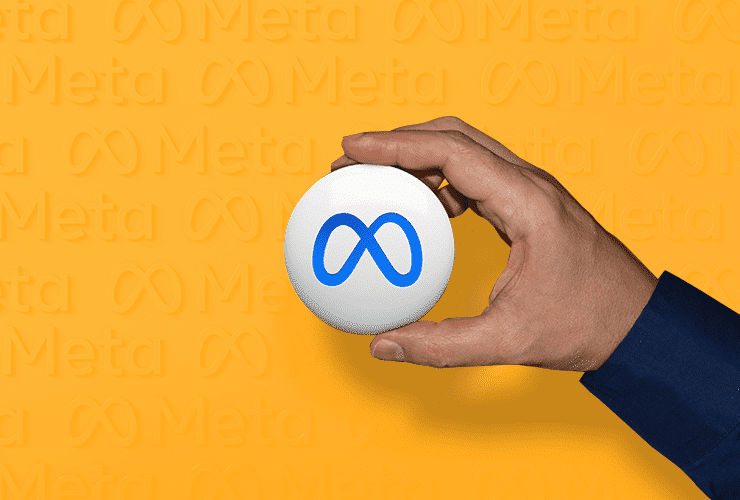Ця стаття охоплює вичерпний посібник із використання Meta Business Suite. Ми пояснимо, що це таке, покажемо, як створити обліковий запис, і пояснимо, чому це корисно для вашого бізнесу.
огляд
Майже 115 мільярдів доларів щорічно витрачаються підприємствами на рекламу на платформах Meta (раніше Facebook).
чому Це досить просто; тому що це ефективно.
Meta надає чудові інструменти для моніторингу та керування бізнес-рахунками.
Вам важко дотримуватися всіх маркетингових вимог у Facebook та Instagram?
Не пам’ятаєте відповідати на коментарі чи прямі повідомлення?
Ви відчуваєте, що сходите з розуму, намагаючись стежити за численними вкладками для різних облікових записів і інструментів, таких як Менеджер реклами?
Тоді вам точно сподобається Meta Business Suite, раніше відомий як Facebook Business Suite.
Це остання функція, додана до платформи, і вона призначена для спрощення трудомістких процесів, пов’язаних із підтримкою профілів соціальних мереж, таких як Instagram і Meta для бізнесу.
Отже, покінчивши з цим, давайте приступимо до справ на сьогодні.
Що таке Meta Business Suite і як він працює?
Meta Business Suite — це безкоштовний інструмент, який дозволяє вам керувати обліковими записами Facebook та Instagram (включно з рекламою!) з єдиної простої інформаційної панелі.
Ви можете керувати всіма своїми обліковими записами та адмініструвати їх за допомогою платформи, яка містить різноманітні інструменти, які допоможуть вам керувати присутністю вашої компанії в соціальних мережах.
Що найкраще? Це абсолютно безкоштовно та доступно як на мобільних пристроях, так і на комп’ютерах.
З майже 3 мільярдами активних користувачів лише Facebook, цей інструмент є одним із найефективніших способів збільшити соціальне охоплення, поінформованість про бренд і продажі.
Просте пов’язування облікових записів дає вам миттєвий доступ до панелі огляду ваших облікових записів Facebook та Instagram.
Ви зможете зробити наступне:
- створити список справ для управління сповіщеннями
- перевірити ефективність і статистику зростання аудиторії
- створювати нові публікації чи історії або переглядати останні
- створювати або керувати останніми оголошеннями
- перегляньте свій календар вмісту, щоб отримати натхнення
- спілкуватися за допомогою прямих повідомлень вхідних повідомлень у Facebook і Instagram і відгуків
- перевірте наявність оновлень Business Suite у Commerce Manager
Чому варто зареєструватися в Meta Business Manager?
Є кілька ситуацій, у яких вам буде корисно мати обліковий запис Meta Business Manager. Ось кілька причин, чому вам варто створити обліковий запис:
- Ви менеджер соціальних мереж бренду: Якщо ви менеджер із соціальних мереж або інший член маркетингової команди компанії, Meta Business Manager — це інструмент для вас. Кілька людей можуть легко отримати доступ до ваших бізнес-сторінок у Facebook або Instagram і керувати ними за допомогою Business Manager.
- Ви творець або власник бізнесу: Бізнес-менеджер допоможе вам організувати та керувати своїм бізнесом, а також відокремити ваш бренд від особистого облікового запису. Ваша аудиторія не зможе побачити вашу особисту інформацію у Facebook; замість цього вони пов’язуватимуть ваш бренд з інформацією, якою ви вирішите поділитися, як-от ваше ім’я, робоча електронна адреса, а також сторінки й рекламні облікові записи.
- Ви керуєте кількома активами або обліковими записами: Якщо ви керуєте декількома активами Facebook або Instagram для свого бізнесу, наприклад сторінками Facebook, рекламними обліковими записами чи програмами, наявність однієї центральної платформи може допомогти тримати все впорядковано.
- Ви використовуєте сторонніх постачальників: Чи наймаєте ви маркетингову фірму чи позаштатного менеджера соціальних медіа, щоб допомогти вам створити, запустити або керувати своїми сторінками чи оголошеннями у Facebook? Meta Business Manager спрощує надання доступу зовнішнім членам команди, гарантуючи, що ви та ваша компанія збережете право власності на всі активи.
Facebook Business Manager проти Meta Business Suite
До того, як стати Meta, Facebook пропонував як Facebook Business Suite, так і Facebook Business Manager. Обидва варіанти все ще доступні в Meta.
Business Manager — це серверний інструмент, який дозволяє надавати спільний доступ або обмежувати доступ до ваших бізнес-акаунтів, призначаючи одну з шести різних «ролей» тим, хто має до них доступ.
Інтерфейсне керування в Business Suite включає об’єднання сповіщень, планування публікацій і керування вхідними.
Вам сподобається Meta Business Suite, якщо ви звикли до Facebook Business Manager! Це дає вам змогу консолідувати та оптимізувати свою діяльність у соціальних мережах і платформах месенджерів Meta.
Використання Meta Business Suite Insights
Meta Business Suite спрощує відстеження облікових записів і кампаній вашої компанії в соціальних мережах і платформах месенджерів Meta.
Ось деякі з ідей, наданих Meta Business Suite, а також як ними користуватися:
- Витрати на рекламу: ваші витрати на рекламу можна відстежувати на всіх мета-платформах. Ви можете регулювати свої витрати залежно від того, наскільки добре ви працюєте. Наприклад, якщо ви витрачаєте багато грошей на рекламу в Instagram, але з інших статистичних даних бачите, що вона не ефективна, ви можете перенаправити свій бюджет на мета-платформи, де ви досягаєте більшого успіху.
- Залучення: Meta Business Suite відображає органічне та посилене залучення контенту. Ви можете побачити, який вміст є найкращим, і використовувати його для розробки майбутніх стратегій і вмісту соціальних мереж.
- Демографічні дані аудиторії: Ви можете переглядати дані про користувачів, які взаємодіють із вашим профілем і вмістом за допомогою Business Suite. Ви можете побачити, звідки вони, їхні інші інтереси, вік та іншу інформацію. Ви можете використовувати ці дані, щоб продовжувати створювати вміст для наявних користувачів, або ви можете скоригувати свої стратегії, якщо ваш вміст не охоплює потрібних людей.
Як налаштувати Meta Business Manager за 9 кроків
Перш ніж створити обліковий запис Meta Business Manager, вам слід знати кілька речей:
Щоб створити обліковий запис Facebook Business Manager, ви повинні спочатку мати особистий обліковий запис Facebook. Потім використовуйте особистий обліковий запис, щоб увійти та підтвердити свою особу.
Може бути лише два облікові записи Business Manager.
Тепер, коли ці кроки виконано, давайте розберемося, як налаштувати обліковий запис Meta Business Manager.
Крок 1. Налаштуйте обліковий запис Business Manager
- Перейдіть на сайт business.facebook.com. Ви можете використовувати наявний обліковий запис Facebook або Instagram або створити новий. Перший екран на сайті business.facebook.com просить вас увійти за допомогою Facebook або Instagram і описує, що дозволить вам робити обліковий запис Business Manager: керувати своїми сторінками, обліковими записами та бізнес-активами; створювати оголошення та керувати ними; і відстежуйте свою продуктивність.
- Введіть свою компанію та назву облікового запису в Business Manager, щоб створити свій бізнес-акаунт. Щоб підтвердити обліковий запис, ви також повинні ввести своє ім’я та адресу електронної пошти. Щоб створити обліковий запис, натисніть Надіслати.
Коли ви створюєте бізнес-акаунт у Business Manager, ви повинні ввести свою компанію та назви облікових записів, а також своє ім’я та ділову електронну адресу.
- Перевірте свою електронну пошту на повідомлення з темою «Підтвердьте свою ділову електронну адресу», а потім натисніть Підтвердити зараз у повідомленні.
- Після підтвердження облікового запису введіть інформацію про компанію. Ця інформація включає юридичну назву, адресу, номер телефону та веб-сайт вашої компанії.
Коли ви створюєте компанію в Business Manager, ви повинні ввести таку інформацію: офіційну назву компанії, країну, адресу, номер телефону компанії, веб-сайт та ідентифікаційний номер платника податків.
Крок 2. Зареєструйте свою бізнес-сторінку Facebook
На цьому кроці у вас є кілька варіантів. У вас є можливість додати існуючу бізнес-сторінку Facebook або створити нову. Ви можете подати запит на доступ до чужої сторінки Facebook, якщо ви керуєте сторінками Facebook для клієнтів або інших компаній.
Ця остання відмінність є критичною. Хоча Business Manager можна використовувати для керування сторінками ваших клієнтів у Facebook і рекламними обліковими записами, важливо використовувати опцію «Запит на доступ», а не опцію «Додати сторінку». Коли ви додаєте сторінки та рекламні облікові записи своїх клієнтів у свій бізнес-менеджер, вони матимуть обмежений доступ до власних бізнес-активів. Це майже напевно призведе до конфлікту у ваших ділових відносинах.
Ми припустимо, що ви керуєте своїми активами, а не дієте як агентство для цілей цієї публікації, тому ми не будемо вдаватися до процесу запиту доступу. Однак майте на увазі цю відмінність.
Якщо ви ще не створили бізнес-сторінку Facebook, у нас є підручник який проведе вас через процес. Прочитайте статтю нижче, а потім поверніться сюди, щоб додати свою сторінку до Facebook Business Manager.
Читайте: Як створити бізнес-сторінку у Facebook: найкращі практики та поради у 2023 році
Щоб додати свою сторінку Facebook до Facebook Business Manager, виконайте такі дії:
- Натисніть Бізнес-активи в меню Бізнес-менеджера. Натисніть «Сторінки», а потім натисніть синю кнопку «Додати сторінки».
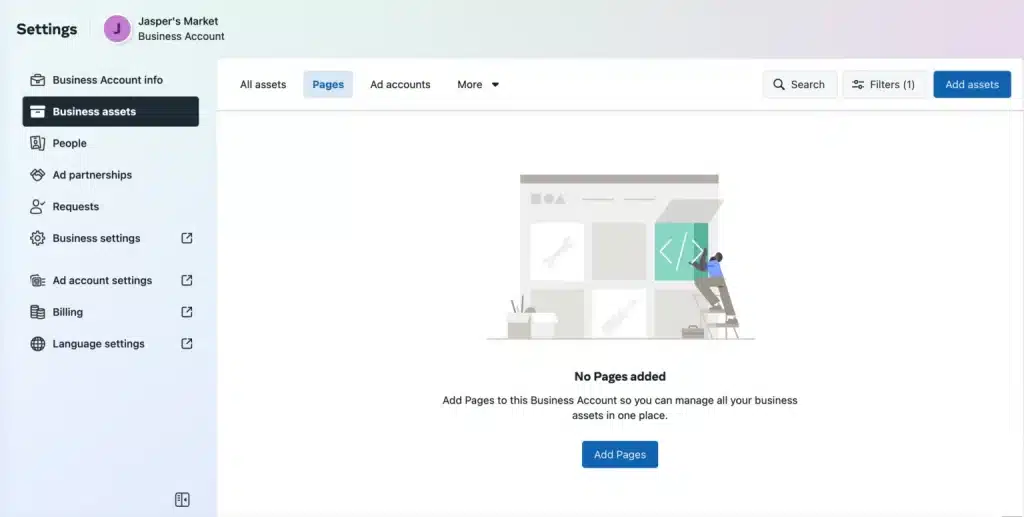
Коли ви перебуваєте на інформаційній панелі Business Manager і вибираєте опцію Business Assets у меню ліворуч, натисніть Add Pages у головному вікні.
- Після цього вам буде запропоновано кілька варіантів на вибір. У вас є можливість створити нову сторінку Facebook, заявити права на наявну сторінку Facebook або надіслати запит, щоб сторінка Facebook була доступна вам.
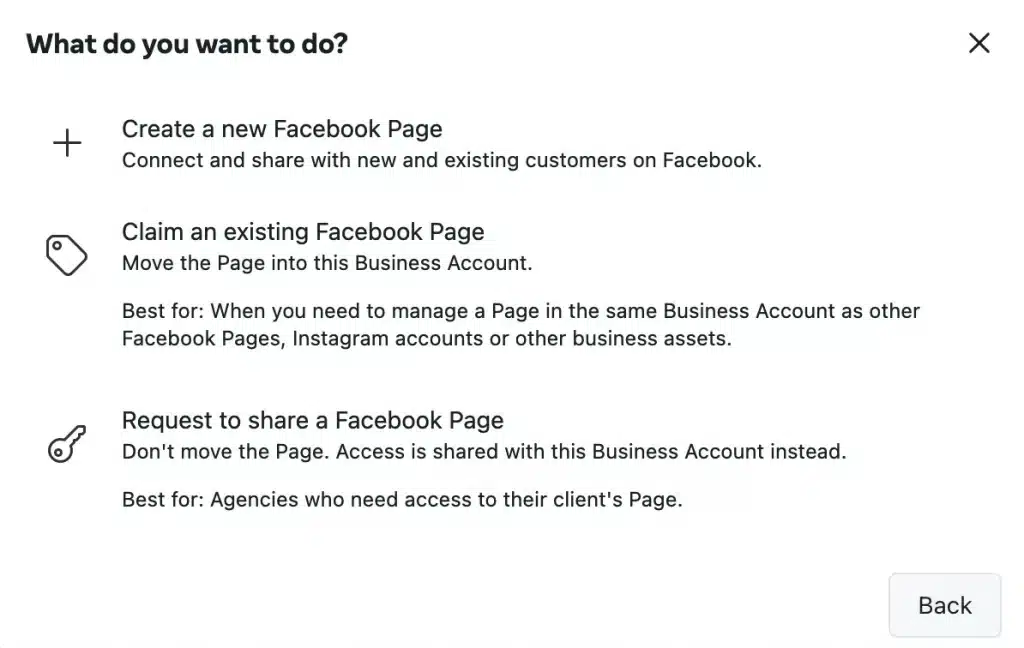
На цьому екрані у Facebook Business Manager у вас є три варіанти: створити нову сторінку Facebook, заявити права на наявну сторінку Facebook або подати запит на надання спільного доступу до сторінки Facebook.
- Натиснувши Заявити існуючу сторінку Facebook, почніть вводити назву вашої бізнес-сторінки Facebook у текстове поле. Назва сторінки вашої компанії має автоматично заповнюватися нижче, щоб ви могли просто натиснути її. Якщо у вас є доступ адміністратора до сторінки, яку ви хочете додати, ваш запит буде автоматично схвалено.
Ви можете шукати свою існуючу сторінку Facebook після того, як ви виберете Заявити права на наявну сторінку Facebook.
Крок 3. Додайте свій рекламний обліковий запис у Facebook
Зауважте, що якщо ви не додасте свій рекламний обліковий запис у Facebook Business Manager, ви не зможете його видалити, тому важливо додавати лише облікові записи, якими ви володієте. Натомість натисніть Запит на доступ, щоб отримати доступ до облікового запису клієнта.
Якщо ви вже використовуєте рекламу Facebook, ви можете підключити наявний рекламний обліковий запис, виконавши такі дії:
- Натисніть Додати рекламний обліковий запис на інформаційній панелі Business Manager.
- Ще раз натисніть «Додати обліковий запис реклами».
- Нарешті введіть ідентифікатор рекламного облікового запису (знаходиться в Ads Manager).
Якщо у вас ще немає рекламного облікового запису Facebook, його додавання схоже на додавання сторінки.
- У меню Business Manager виберіть Business Assets. Опинившись там, натисніть синю кнопку «Додати активи» у верхньому правому куті.
- У розкривному меню буде кілька варіантів на вибір. Виберіть Реклама, а потім Обліковий запис реклами.
- Виберіть «Створити новий рекламний обліковий запис» і введіть інформацію для нового рекламного облікового запису. Ця інформація включає назву вашого рекламного облікового запису, ваш часовий пояс і валюту, у якій ви будете платити за свої оголошення.
Крок 4. Додайте людей, які допоможуть вам керувати вашими активами Facebook.
Слідкувати за своїм маркетингом у Facebook може бути складним завданням, і ви, можливо, не захочете вирішувати це самостійно. Ви можете додати членів команди до Business Manager, щоб велика група людей працювала над вашою бізнес-сторінкою Facebook і рекламними кампаніями.
Зверніть увагу на доступні варіанти доступу, перш ніж додавати людей до свого облікового запису.
Facebook надає три різні рівні доступу:
- Повний контроль: раніше відома як «бізнес-адміністратор», ця роль має повний контроль над налаштуваннями облікового запису, бізнес-активами, інструментами та людьми. Облікові записи з повним контролем також можна видалити. Ця посада ідеальна для власників бізнесу.
- Частковий доступ: люди з частковим доступом можуть працювати лише над призначеними їм завданнями та бізнес-активами, що робить їх ідеальними для членів маркетингової групи або зовнішніх постачальників.
- Розширені параметри: додавання цього параметра до ролі дозволяє людям працювати над призначеними завданнями на додаток до повного контролю або часткового доступу, який вони мають. Ця посада призначена для осіб, яким може знадобитися доступ до фінансової інформації (раніше були посади фінансового редактора або фінансового аналітика).
Читайте також: FACEBOOK MARKETPLACE: предмети для продажу, шахрайство та як продавати
Ось як налаштувати свою команду, коли ви визначите, які ролі доступні.
- Виберіть Люди в меню Business Manager. Опинившись там, натисніть синю кнопку «Додати людей» у верхньому правому куті.
- Введіть ділову електронну адресу члена команди, якого потрібно додати. Це можуть бути співробітники, фрілансери або ділові партнери. На цьому кроці ви додаєте фізичних осіб, а не агентство чи іншу компанію (це можна зробити на наступному кроці).
- Потім виберіть рівень доступу, який ви хочете їм надати. Ви можете надати цим особам базовий доступ до облікового запису (виберіть Частковий доступ) або повний доступ до облікового запису (виберіть Повний контроль).
Майте на увазі, що Facebook рекомендує обмежити повний контроль кількома людьми.
На наступному етапі ви можете стати більш конкретними. Обов’язково включіть людей, які мають робочі електронні адреси. Потім натисніть кнопку Далі.
Після того, як ви вирішили, кого ви хочете запросити до свого облікового запису Business Manager, ви можете вибрати рівень доступу, який ви хочете їм надати. Типовим є частковий/базовий доступ.
- Далі вирішіть, до яких бізнес-активів ви хочете, щоб ця особа мала доступ. У спадному меню відображатимуться всі сторінки вашого бізнесу у Facebook та облікові записи Instagram.
Це меню у Facebook Business Manager дозволяє вибрати, до яких бізнес-активів ви хочете надати доступ.
Ви матимете можливість переглянути запрошення перед його надсиланням, і вони зможуть це підтвердити. Коли ви закінчите, ви можете розширити свою команду, якщо це необхідно.
Слід зазначити, що з рекламним обліковим записом Facebook може бути пов’язано до 25 осіб. Тоді, щоб додати більше учасників команди, вам потрібно буде видалити деяких.
Читайте також: FACEBOOK CREATOR STUDIO: вимоги та що вам слід знати
Якщо хтось із доступом залишає вашу компанію або змінює роль, ви можете скасувати його доступ. Ось як це робиться:
- Людей можна знайти в лівому меню інформаційної панелі Business Manager.
- Натисніть на ім'я відповідної особи. Натисніть три крапки в правому куті, щоб змінити роль людини або видалити її зі своєї команди.
- Виберіть, чи редагувати інформацію свого облікового запису, змінити їхні бізнес-дозволи або видалити їх із бізнес-облікового запису.
Крок 5: Зв’яжіться зі своїми діловими партнерами або рекламним агентством.
Якщо ви тільки починаєте рекламувати Facebook, це може вас не стосуватися, але ви завжди можете повернутися до цього пізніше.
- Натисніть на інформаційній панелі бізнес-менеджера.
- Натисніть Партнери в меню ліворуч. Додайте нового партнера для спільного використання активів.
У Business Manager меню «Партнери» пропонує два варіанти: додати партнера, з яким можна поділитися активами, або додати партнера, у якого можна запитати активи.
- Ваш партнер повинен мати існуючий ID Business Manager, який ви повинні запросити. Вони можуть знайти його в розділі «Налаштування бізнесу» > «Інформація про компанію» у своєму бізнес-менеджері. Введіть ідентифікатор і натисніть кнопку Додати.
Нещодавно додана компанія може керувати дозволами для окремих осіб у власних командах через власний обліковий запис Facebook Business Manager. Це означає, що вам не потрібно турбуватися про призначення та керування дозволами для всіх окремих людей, які обслуговують ваш обліковий запис у вашому агентстві чи партнерській компанії; це має зробити тільки компанія-партнер.
Крок 6. Підключіть обліковий запис Instagram
Тепер ви можете підключити свій обліковий запис Instagram до Meta Business Manager після того, як налаштуєте свої активи Facebook.
- Натисніть «Налаштування бізнесу» на інформаційній панелі Business Manager.
- Натисніть «Облікові записи Instagram» у лівому стовпці, а потім «Додати». Введіть інформацію для входу в Instagram у спливаючому вікні та натисніть увійти, щоб підключити свій обліковий запис.
Вигляд інформаційної панелі Meta Business Manager із вибраним «Обліковими записами Instagram» у меню ліворуч. Відповідно до головного вікна, цей обліковий запис ще не має пов’язаних облікових записів Instagram.
Крок 7: Налаштуйте Facebook Pixels
Що таке піксель Facebook? Простіше кажучи, це невеликий фрагмент коду, створений Facebook для вас. Коли ви вставляєте цей код на свій веб-сайт, ви отримуєте доступ до даних, які дозволяють відстежувати конверсії, оптимізувати рекламу Facebook, створювати цільову аудиторію для вашої реклами та здійснювати ремаркетинг для потенційних клієнтів.
Навіть якщо ви ще не готові запустити свою першу рекламну кампанію, ми рекомендуємо вам негайно налаштувати піксель Facebook. Коли ви будете готові розпочати рекламу, інформація, яку вона надасть, буде безцінною.
Наш вичерпний посібник із використання пікселів Facebook є чудовим ресурсом, який проведе вас через усе, що вам потрібно знати про те, як максимально використати інформацію, яку може надати піксель Facebook. Наразі давайте налаштуємо ваш піксель із Meta Business Manager.
- Натисніть «Налаштування бізнесу» на інформаційній панелі Business Manager.
- Розгорніть меню «Джерела даних» у лівому стовпці та виберіть «Пікселі», а потім «Додати».
Пікселі можна знайти в меню «Джерела даних» на інформаційній панелі Business Manager.
- Введіть назву свого пікселя (до 50 символів). Введіть свій веб-сайт, щоб Facebook міг надати найкращі рекомендації щодо налаштування вашого пікселя, а потім натисніть «Продовжити». Натискаючи «Продовжити», ви погоджуєтеся з положеннями та умовами Pixel, які слід прочитати, перш ніж продовжити.
- Налаштуйте Pixel Now, натиснувши кнопку.
- Щоб налаштувати піксель на своєму веб-сайті та почати збирати дані, дотримуйтесь детальних інструкцій у нашому посібнику з пікселів Facebook.
За допомогою облікового запису Meta Business Manager ви можете створити до 100 пікселів.
Крок 8. Підвищте безпеку свого облікового запису.
Однією з переваг використання Meta Business Manager є додатковий захист усіх активів вашої компанії.
- Натисніть «Налаштування бізнесу» на інформаційній панелі Business Manager.
- У меню ліворуч виберіть Центр безпеки.
Ви можете вибрати обов’язкові параметри безпеки в Meta Business Manager. На цьому екрані ви можете вимагати від адміністраторів вашої сторінки двофакторну автентифікацію.
- Налаштуйте двофакторну аутентифікацію. Встановлення значення «обов’язково для всіх» забезпечує найбільшу безпеку.
Настав час запустити вашу першу рекламу на Facebook, коли ваш обліковий запис налаштовано та ваші пікселі на місці.
Крок 9: Опублікуйте своє перше оголошення
У нас є вичерпний посібник, який пояснює стратегію та особливості, які вам потрібно знати, щоб створити привабливу та ефективну рекламу на Facebook. Тому ми просто проведемо вас через кроки, необхідні для запуску реклами в Business Manager.
- У лівому стовпці інформаційної панелі бізнес-менеджера натисніть Оголошення.
- Ви перейдете на інформаційну панель оголошень, де ви зможете переглянути зведені показники останніх оголошень. Натисніть синю кнопку «Створити рекламу» у верхньому правому куті, щоб створити нову рекламу.
- Виберіть свою мету, цільову аудиторію, бюджет і графік, а також конкретні типи оголошень і місця розташування. За допомогою автоматизованих оголошень ви також можете розширювати наявний вміст або отримувати персоналізовані рекомендації. Щоб не пропустити жодного кроку, дотримуйтеся наших покрокових інструкцій щодо реклами на Facebook.
Статті по темі
- ДОЧІРНІ ПІДПРИЄМСТВА FACEBOOK: список компаній, якими володіє Meta
- Логотип Facebook: що надихнуло логотип? (Детальна історія та еволюція)
- Найкраще програмне забезпечення для управління інвестиціями у 2023 році: характеристики та відгуки
- ОРГАНІЧНИЙ ТРАФІК: визначення, приклади, як його збільшити та відмінності
- Мета-логотип: найкращі методи локального ребрендингу для будь-якого бізнесу